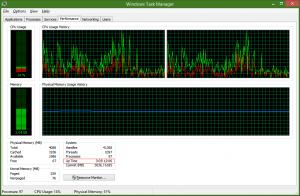Jak przenieść mapy offline na inny dysk w systemie Windows 10?

W tym artykule zobaczymy, jak przenieść mapy offline na inny dysk w systemie Windows 10. Jeśli używasz systemu Windows 10 na tablecie lub innym urządzeniu mobilnym, dysk główny może nie mieć wystarczającej pojemności. Zobaczmy, jak skonfigurować system Windows 10 do przechowywania map offline na innej partycji lub dysku twardym i oszczędzania miejsca na partycji systemowej.
Windows 10 ma wbudowaną aplikację Mapy obsługiwaną przez Bing Maps. Jest to własna odpowiedź Microsoftu na Mapy Google, które są dostępne na Androida i online. Mapy mogą być przydatne ze względu na nawigację głosową i szczegółowe wskazówki. Mogą być używane do szybkiego znajdowania kierunków lub lokalizowania budynku.
Aplikacja Mapy działa w trybie poziomym i obsługuje szczegółowe wskazówki dojazdu, zapewniając szybkie i widoczne informacje, dzięki czemu możesz oglądać ekran swojego urządzenia mobilnego, gdy jesteś w drodze. Aplikacja Mapy ma również przyjemny tryb transportu publicznego z przewodnikiem, który zawiera powiadomienia o Twoich przystankach. Aplikacja Mapy ma osobną sekcję w Ustawieniach.
Mapy offline są dostępne nawet wtedy, gdy urządzenie nie ma połączenia z Internetem. Widzieć Jak pobierać mapy offline w systemie Windows 10?.
Aby przenieść mapy offline na inny dysk w systemie Windows 10, wykonaj następujące czynności.
- Otworzyć Aplikacja Ustawienia.
- Przejdź do Aplikacje i zabezpieczenia -> Mapy.
- Po prawej stronie wybierz nowy dysk pod Miejsce przechowywania do przechowywania map offline.
Skończyłeś. Wszystkie Twoje istniejące mapy offline zostaną teraz przeniesione do nowej lokalizacji. Może to potrwać kilka minut.
Możesz przenieść swoje mapy offline na dowolny dysk wewnętrzny lub zewnętrzny, taki jak dyski USB i karty SD. Nie można użyć zmapowane dyski sieciowe jako nowy dysk do map w systemie Windows 10. Jeśli przeniosłeś swoje mapy na dysk wymienny, a następnie odłączyłeś ten dysk, nie będą one działać, dopóki dysk nie zostanie ponownie podłączony.